有时,不想要的物体或人物可能会出现在我们的照片中,破坏整体构图。 值得庆幸的是,现在市场上有许多图像编辑器可以从我们的图片中删除这些不需要的元素。 这篇文章将分享三种有效的方法 从照片中删除对象.
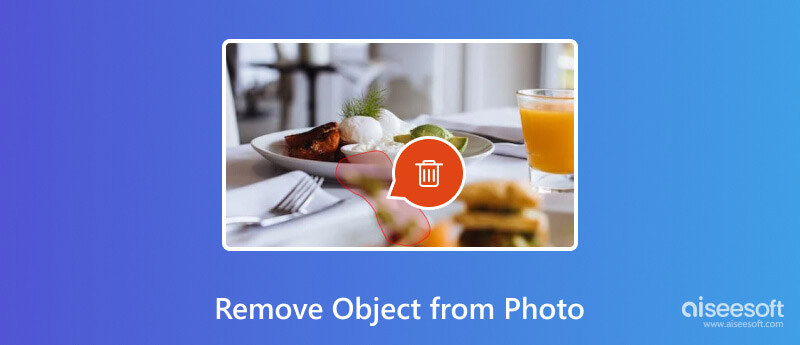
如果您想要一种免费且快速的方法来从照片中删除不需要的人物或物体,您可以使用流行的 Aiseesoft免费在线去水印。 它是一个在线图像编辑器,可用于从照片中删除某些内容。 对于那些没有任何照片编辑经验或不想下载任何软件的人来说,这是一个不错的选择。 您可以按照下面的指南从图片中删除不需要的文本、水印、人物或其他对象。
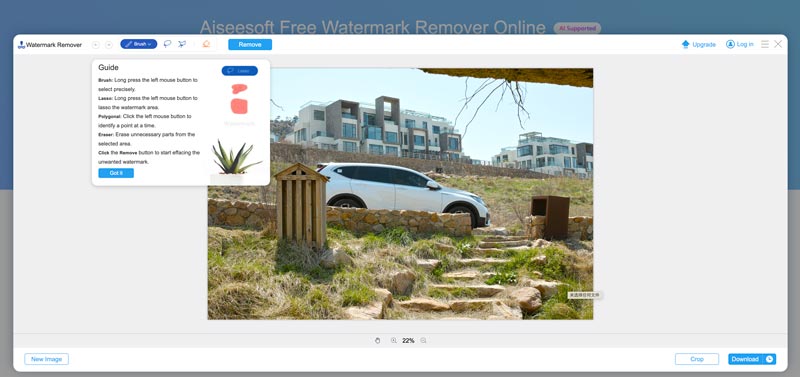
照片上传后,您将在屏幕左上方看到各种工具。 您将获得访问其功能并学习如何使用它的指南。
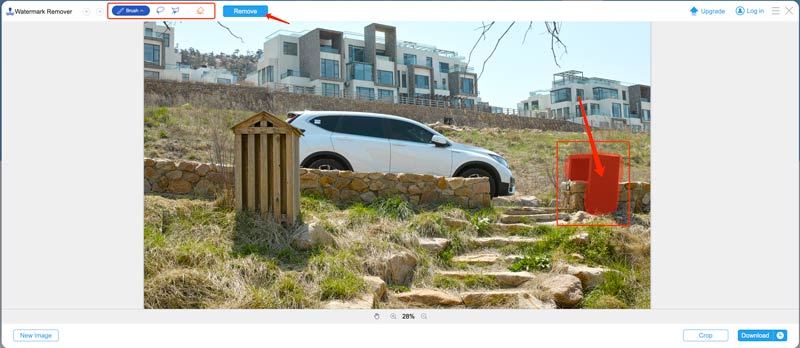
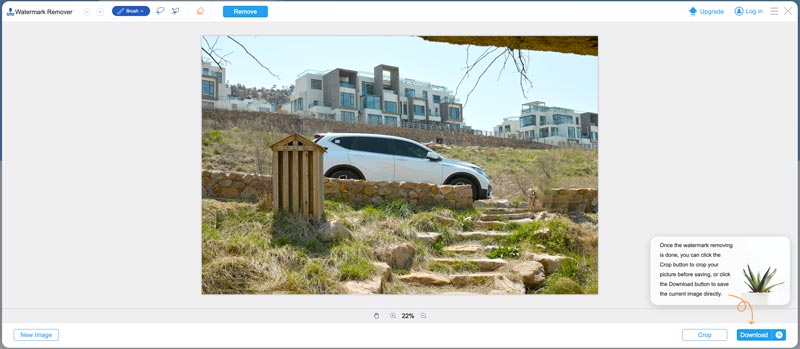
Adobe Photoshop 是一款功能强大的工具,具有所有常用的图像编辑功能。 它可以让您轻松地从照片中删除不需要的对象。 有几种不同的方法可以做到这一点,但最常见的方法是使用 内容感知填充 工具。 本部分将指导您完成使用 Photoshop 从图片中删除某些内容的详细步骤。
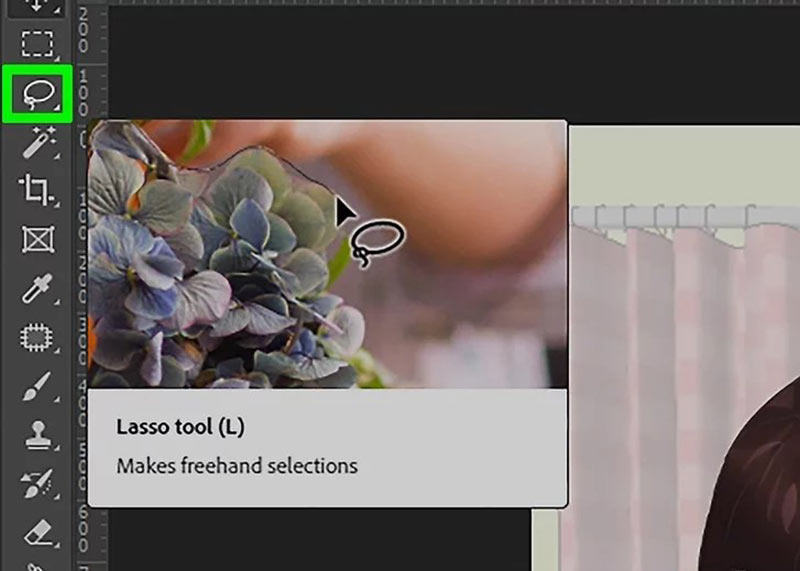
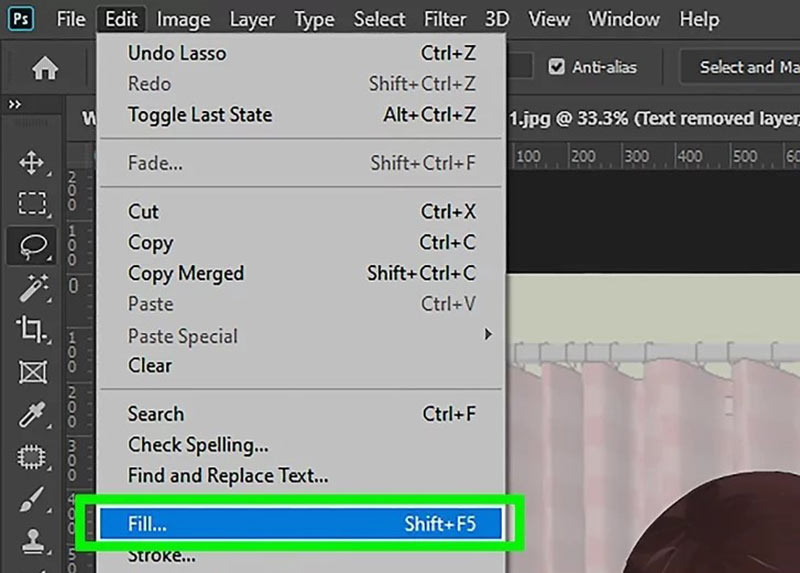
Photoshop 可以从照片中删除该对象,并用周围区域的像素替换它。 去除结果可能会根据物体的复杂程度和照片背景而有所不同。
无论是与不需要的人合影还是只是想消除干扰,您都可能需要从照片中删除某个人。 幸运的是,借助智能手机上强大的编辑工具,从照片中删除人物已成为一个简单而直接的过程。
第一步 从照片中删除一个人 在 iPhone 或 Android 手机上选择正确的编辑应用程序。 虽然默认的照片应用程序提供基本的编辑功能,但您可能需要具有高级编辑功能的更强大的工具。
一些提供出色编辑工具的流行应用程序包括 Adobe Photoshop Express、Snapseed 和 TouchRetouch。 它们可以精确选择并无缝删除图片中不需要的对象或人物。
选择首选应用程序后,您可以使用必要的工具开始从照片中删除不需要的人。 大多数编辑应用程序都具有“选择”或“画笔”工具等工具,可让您无缝地隔离和擦除个体。 使用选择工具仔细勾勒出要擦除的人物的边缘。 然后,将选定区域替换为周围环境的副本。
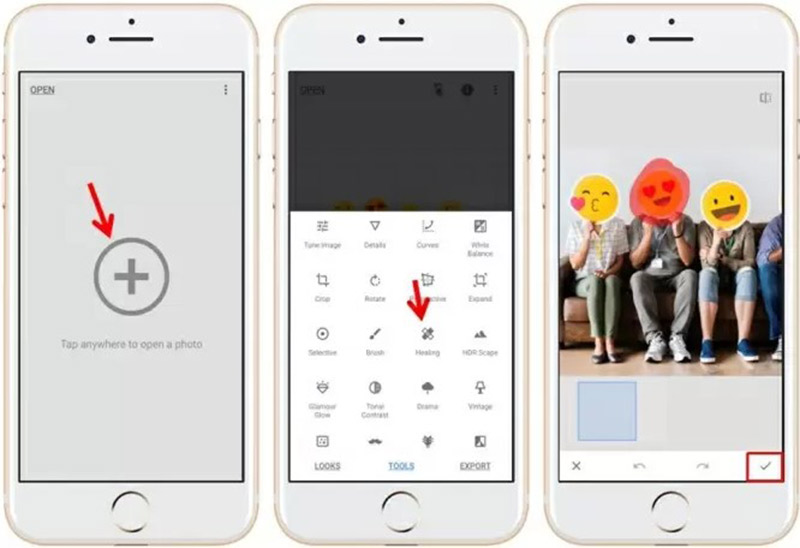
移除人物后,您可以调整图像颜色、光照等方面以匹配周围区域,确保不留下任何痕迹。 放大并仔细检查图像是否有任何缺陷或不一致。
如何在不使用 Photoshop 的情况下从照片中删除对象?
有几种方法可以在不使用 Photoshop 的情况下从照片中删除对象。 您可以使用免费的在线工具,例如 免费在线去水印、Pixlr、Canva 或 Fotor,专用的照片编辑应用程序,甚至是手机照片编辑应用程序中的内置工具。
如何使用 PowerPoint 删除照片背景?
PowerPoint有背景去除功能,可以使图片背景透明。 转到图片格式选项卡以访问 删除背景 特征。 它将分析您的图像内容并选择图像文件的背景部分。 您可以使用“标记要保留的区域”或“标记要删除的区域”来手动选择要删除的背景区域。
Photoshop 提供免费试用吗?
是的,Adobe Photoshop 提供免费试用版,您可以在订阅之前使用它。 您可以访问 Adobe 官方网站下载其免费试用版并使用 Photoshop 的功能。
我可以用另一个对象替换照片中的现有对象吗?
是的,您可以使用照片编辑软件将照片中的对象替换为另一个对象。 有几种强大的工具可以帮助您完成此任务,例如 Adobe Photoshop、GIMP 或 Pixlr。 但是,请记住,可能需要一定水平的技能和经验才能获得无缝且现实的结果。
结论
有时我们的照片包含不需要的物体。 这篇文章讲述了三种简单的方法 从照片中删除对象。 在上面的图像编辑器的帮助下,从照片中删除不需要的对象变得容易。
视频和图像水印
什么是水印 水印去除剂 水印去除器应用程序 在 Photoshop 中去除水印 从照片中去除水印 从照片中删除不需要的对象 从图片中删除文本 从视频中删除水印 去除抖音水印 从视频中删除文本 去除 Bandicam 水印 从 GIF 中删除水印
Video Converter Ultimate 是一款出色的视频转换器、编辑器和增强器,可以转换、增强和编辑 1000 种格式等的视频和音乐。
100% 安全。无广告。
100% 安全。无广告。